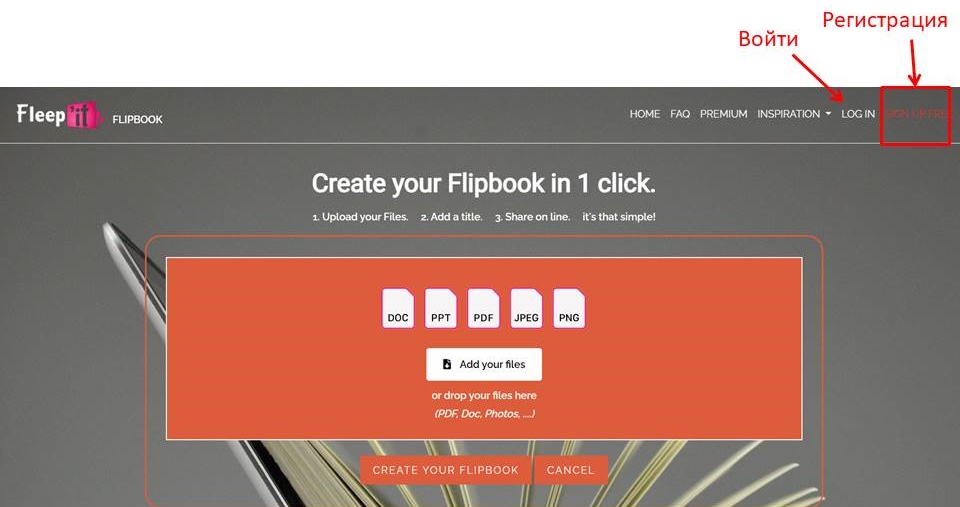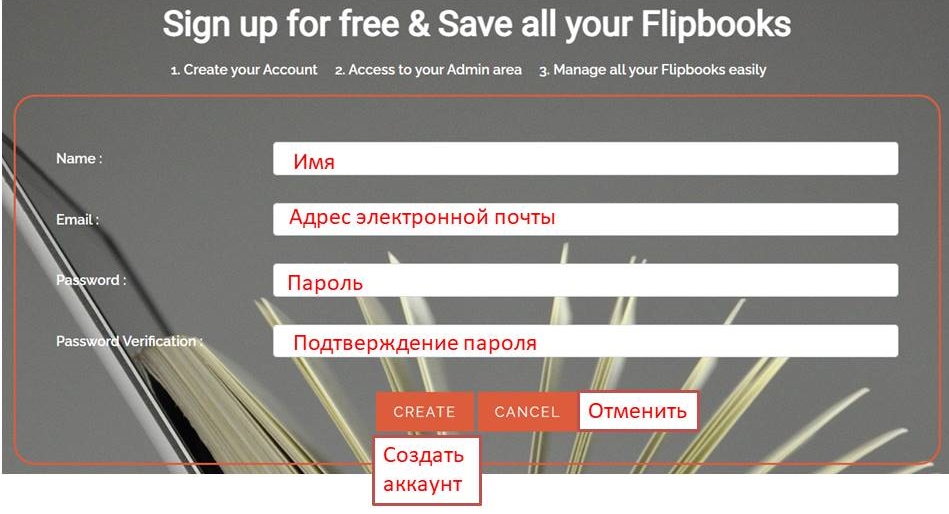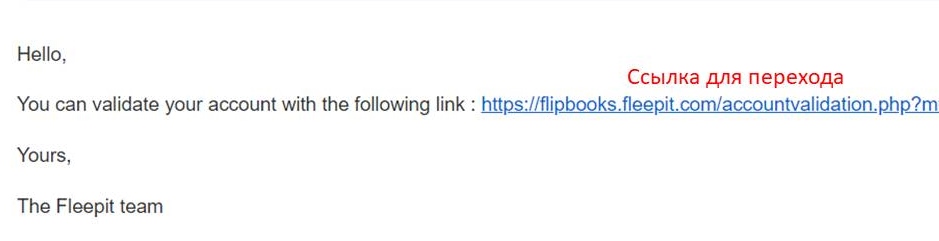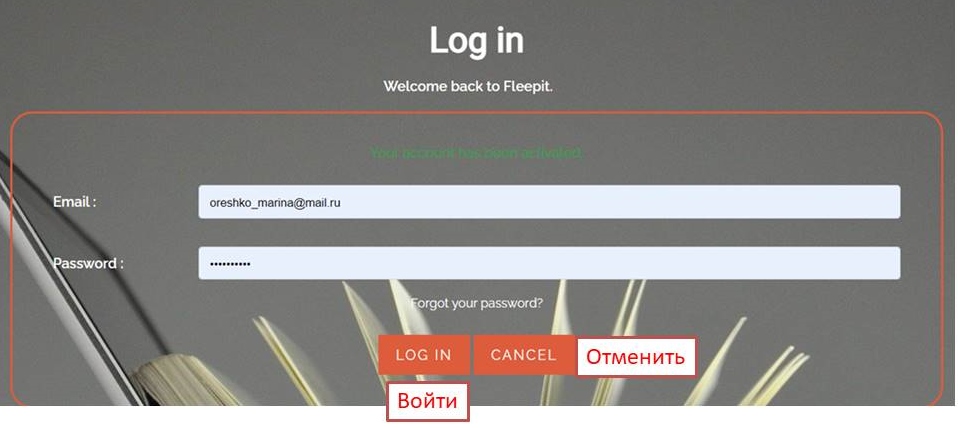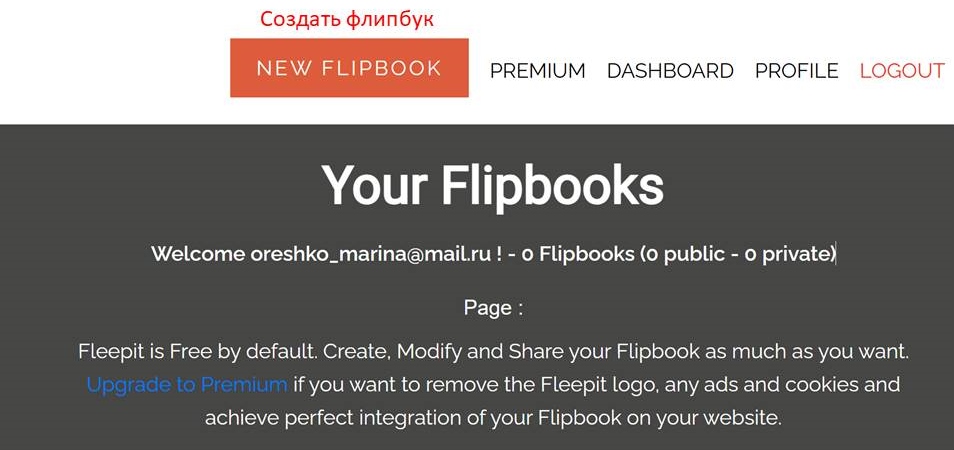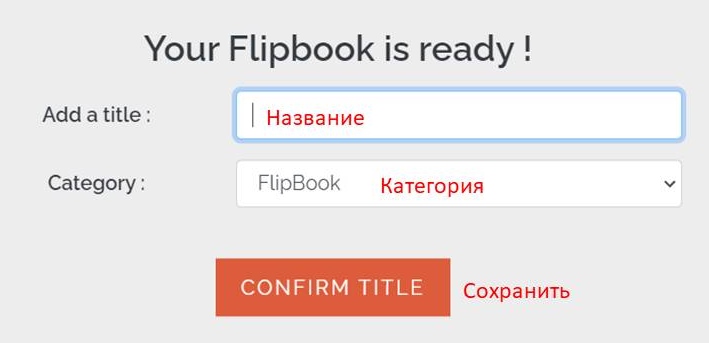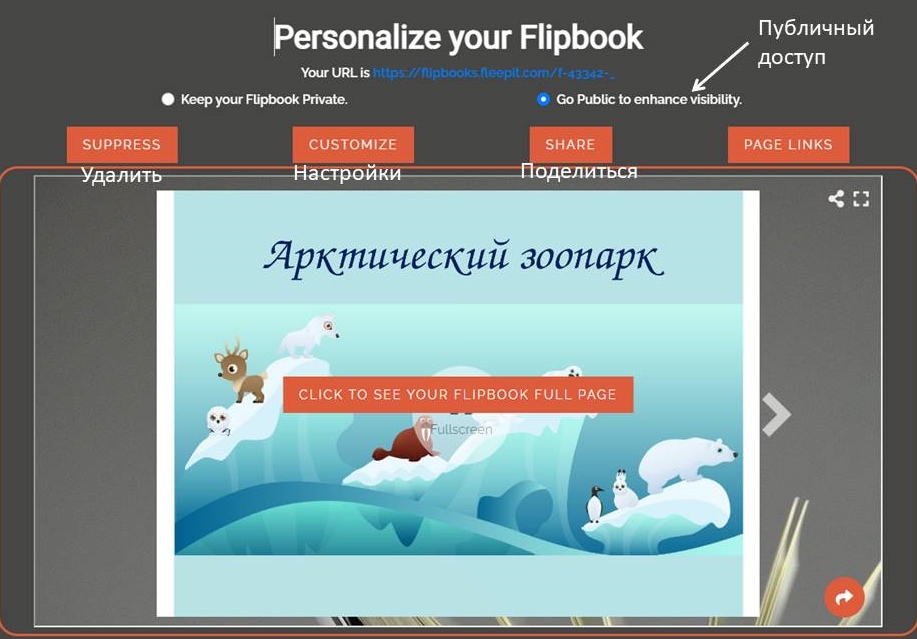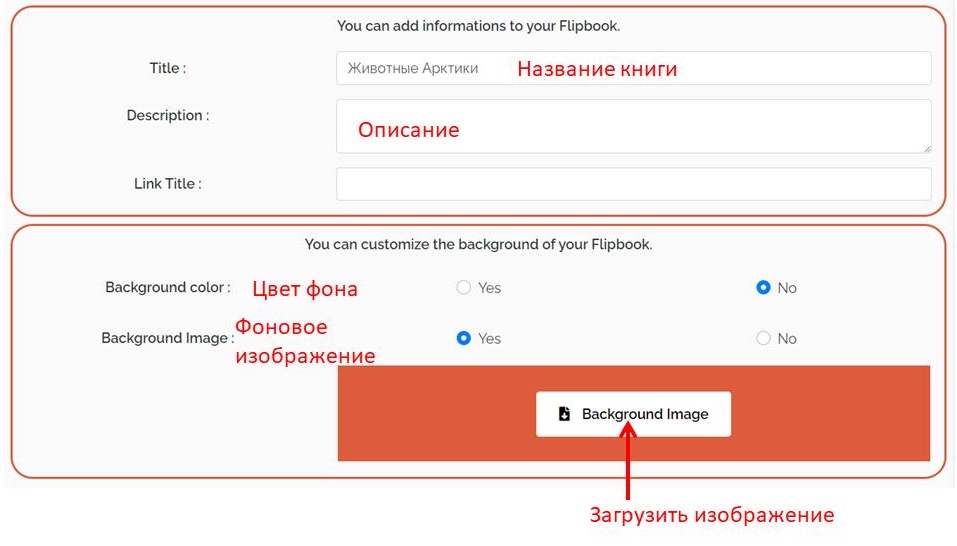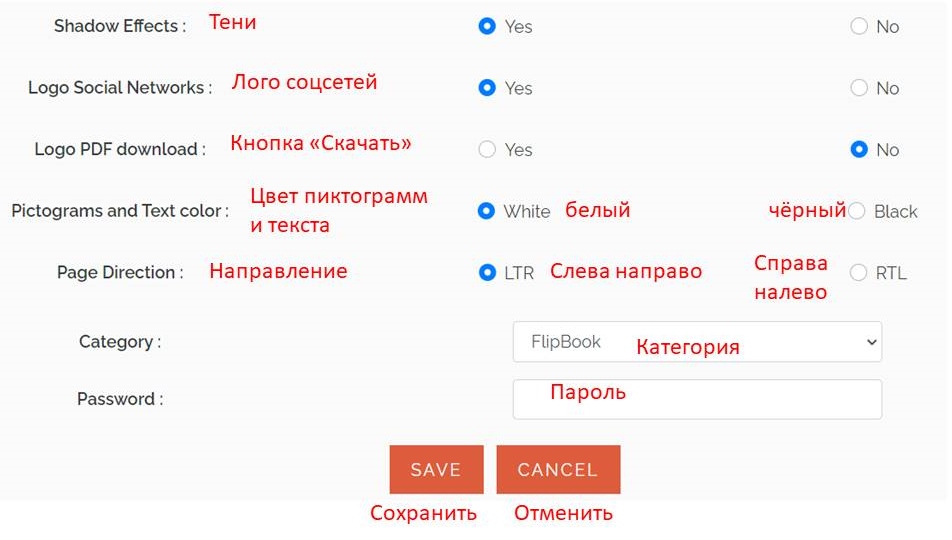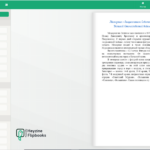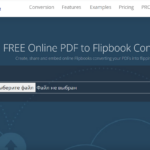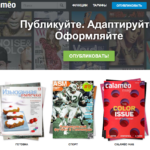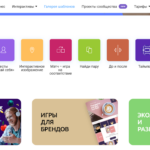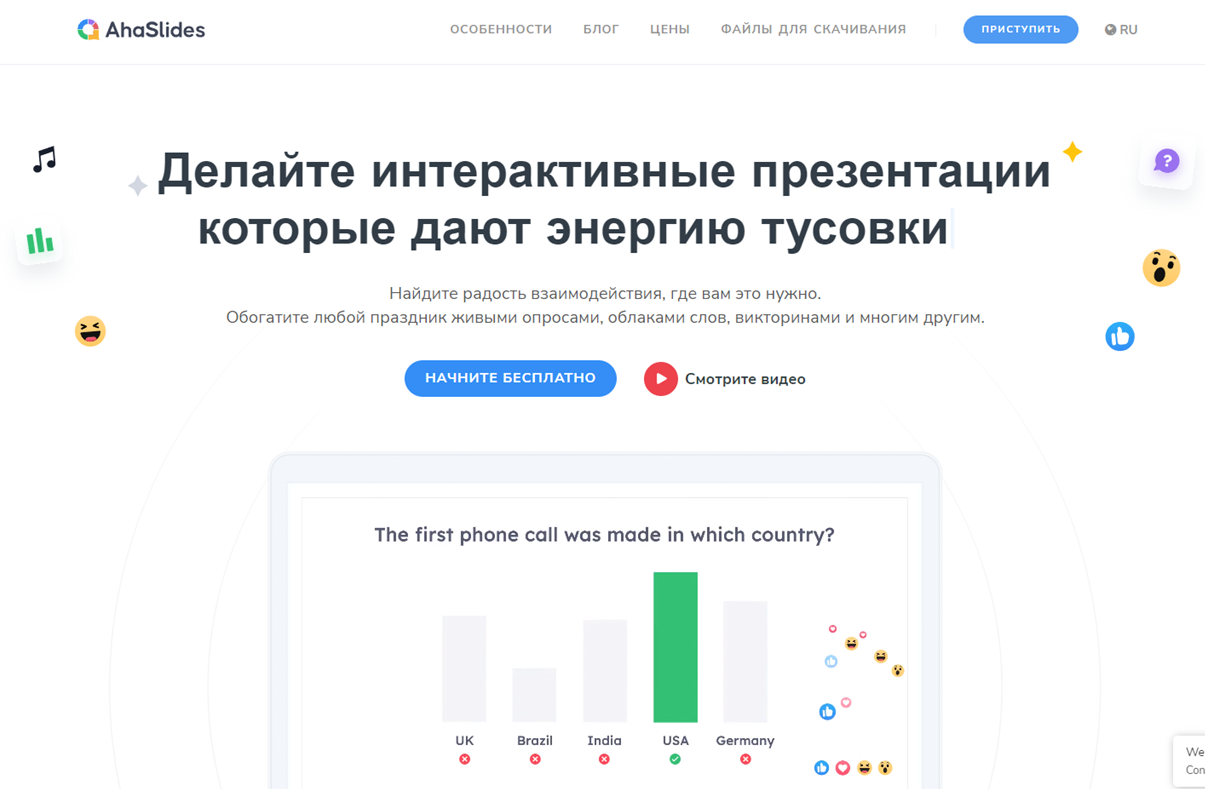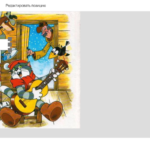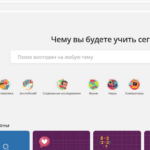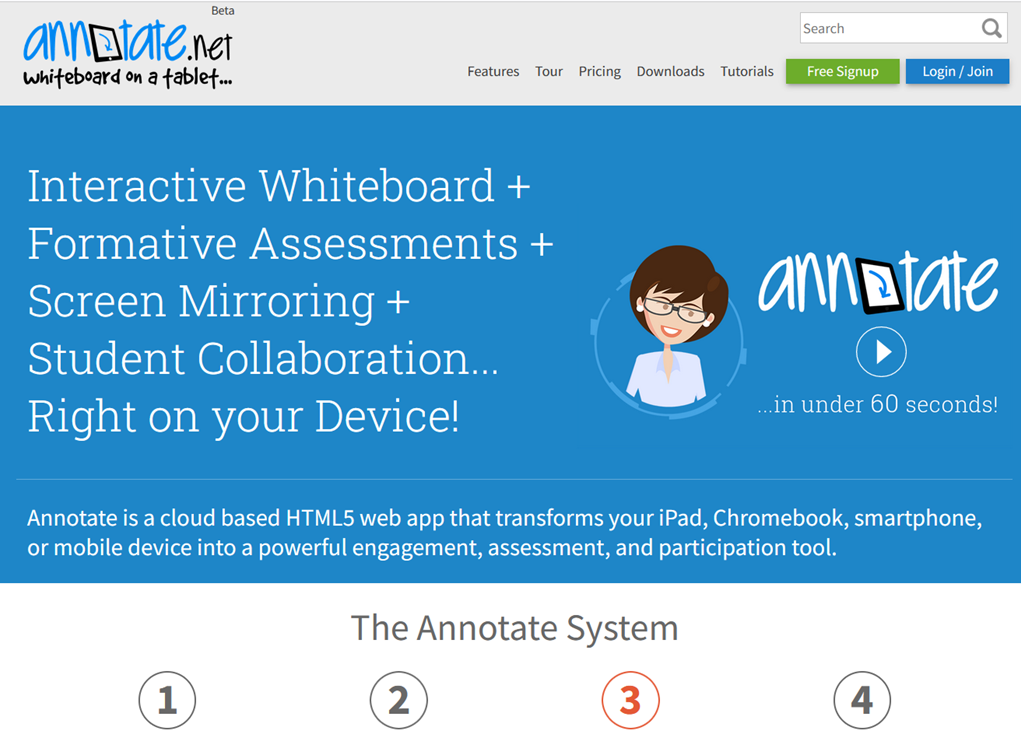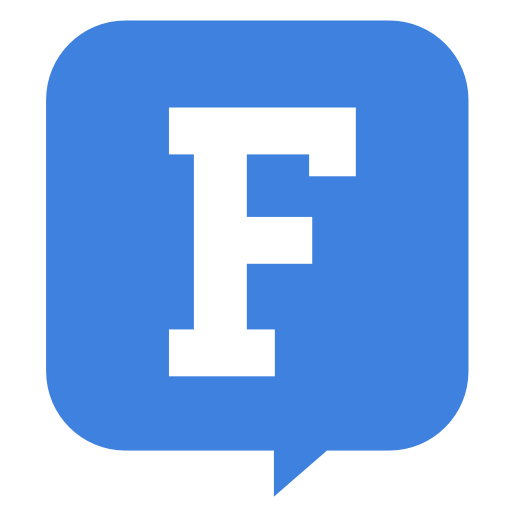
Любой PDF-файл можно, что называется, лёгким движением руки превратить в привлекательный флипбук.
На такие чудеса способен онлайн-сервис Fleep It. За основу он публикации он может взять также фотографии, документы и презентации. Причём никаких особых ограничений по количеству создаваемых работ у сервиса нет.
Работать в сервисе можно и без регистрации, но всё-таки удобнее создать личный кабинет, чтобы всегда иметь доступ к своим творениям.
А это пример моей публикации. Почему-то опция «Full Screen» не работает. Поэтому, чтобы развернуть публикацию на весь экран, лучше перейти по ссылке.
Регистрация
Заходим на сайт сервиса и нажимаем на кнопку «Sign Up Free». В дальнейшем, чтобы попасть в личный кабинет, понадобится кнопка «Log in».
Для регистрации достаточно адреса электронной почты и пароля. Нажимаем на кнопку «Create».
На указанный адрес электронной почты придёт письмо со ссылкой. Переходим по ней, чтобы подтвердить свой аккаунт.
Снова возвращаемся на сайт. Нажимаем на кнопку «Log In».
Создание книги
И вот мы в личном кабинете. Можно сразу же приступать к созданию книги! Для этого нажимаем на кнопку «New Flipbook».
Загружаем файлs, из которых будем создавать флипбук. Для этого нажимаем на кнопку «Add your files» и выбираем нужные файлы на ПК. Можно загружать PDF-файлы, презентации, документы и изображения.
Список загруженных файлов будет появляться вверху, над формой загрузки.
Когда все файлы добавлены, нажимаем на кнопку «Create a Preview». Ждём несколько минут, пока флипбук генерируется.
Появляется новое окошко: указываем название публикации и выбираем её категорию, например, «Flipbook». Нажимаем «Comfirm Title».
Настройки
Готовый флипбук открывается. Чтобы открыть его для публичного просмотра, ставим точку напротив «Go Public to enhance visibility».
Скопировать ссылку на книгу-листалку можно, нажав на кнопку «Share». Удаляем работу с помощью кнопку «Suppress».
Применяем дополнительные настройки, нажав на кнопку «Customize».
В «Настройках» можно поменять название публикации и добавить её описание.
Можно выбрать цвет фона или загрузить в качестве фона изображение с ПК (Backgroud Inage).
Чуть ниже можно применить и другие настройки: добавить логотипы соцсетей или кнопку «Скачать», выбрать направление листания страниц (слева направо, справа налево) и применть эффект тени. Можно даже защитить книгу паролем.
Чтобы сохранить изменения, нажимаем на кнопку «Save».